premiere怎么添加轻混响效果呢,话说不少用户都在咨询这个问题呢?下面就来小编这里看下pr视频剪辑制作轻混响特效的技巧步骤吧,需要的朋友可以参考下哦。
1、首先在电脑中打开PR软件,点击“新建项目”,创建一个视频剪辑项目。
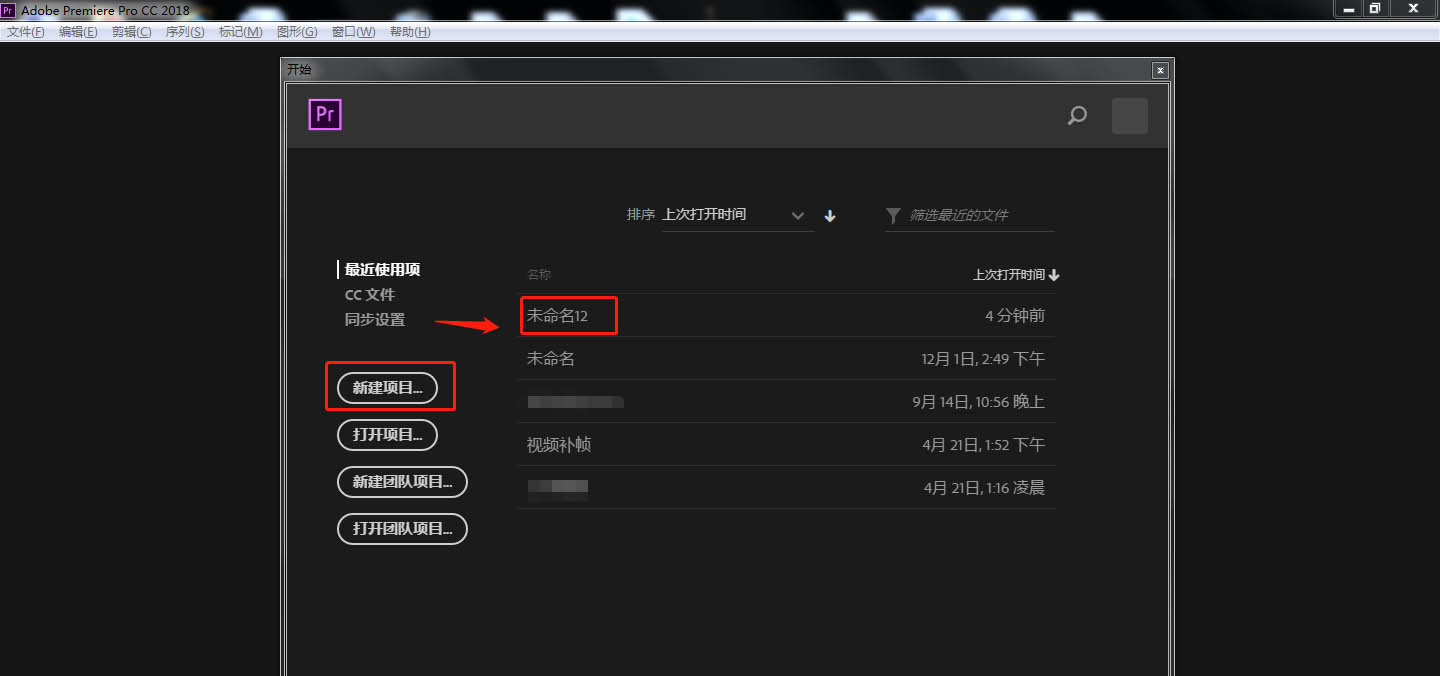
2、点击软件左下方区域,将需要的视频素材导入进来。
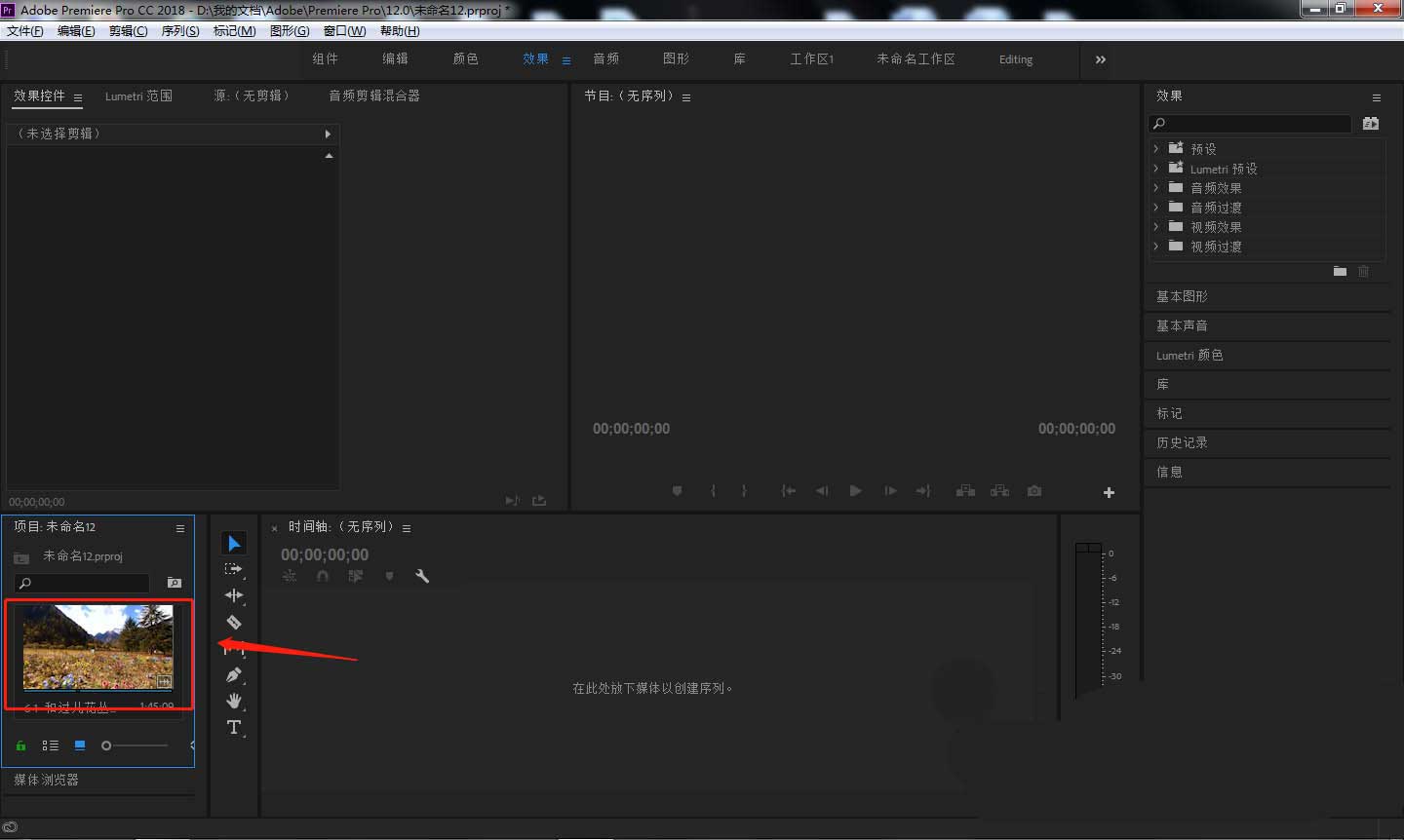
3、长按鼠标左键,将左侧导入的视频素材拖动到右侧时间轴上面。
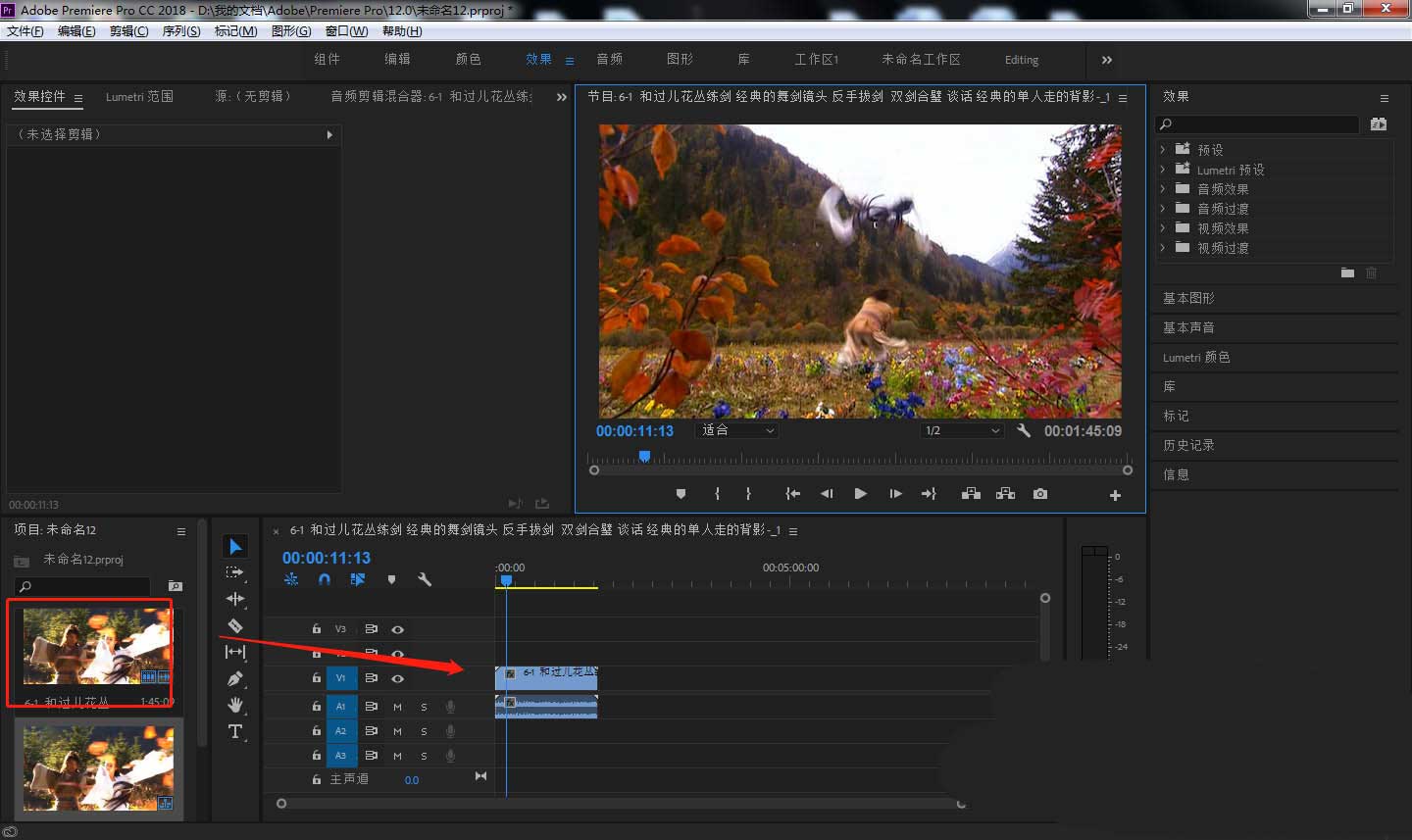
4、点击右侧效果窗口中的“基本声音”——“SFX”,进入指定音频对话窗口。
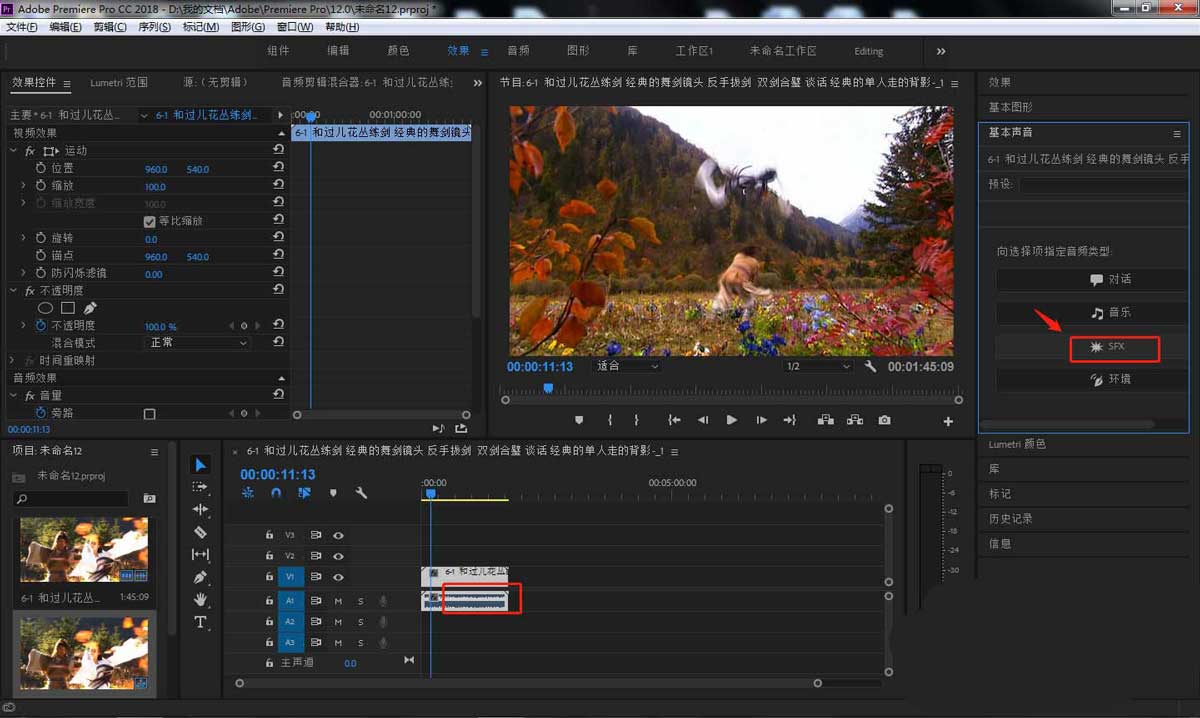
5、点击创意混响窗口,将预设设置为“轻混响”。
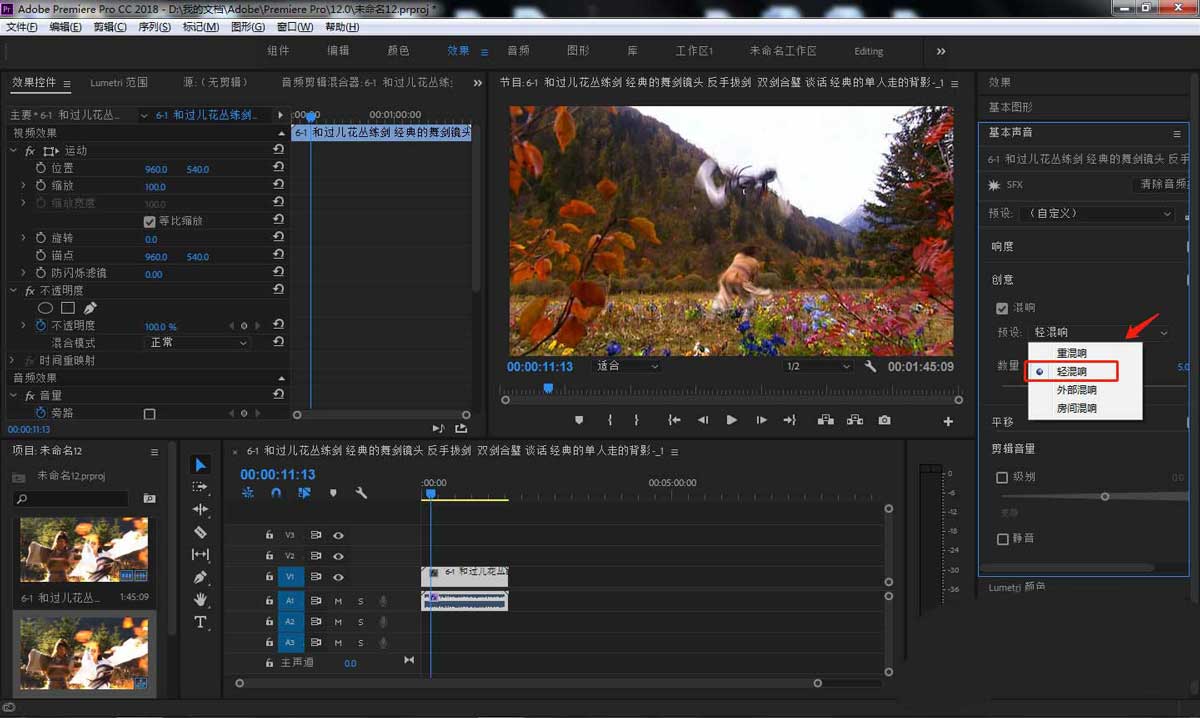
6、处理完成后,将制作好的文件导出为想要的格式即可。

以上就是pr视频剪辑制作轻混响特效的技巧,希望大家喜欢哦!



 植物大战僵尸无尽版
植物大战僵尸无尽版 口袋妖怪绿宝石
口袋妖怪绿宝石 超凡先锋
超凡先锋 途游五子棋
途游五子棋 超级玛丽
超级玛丽 地牢求生
地牢求生 原神
原神 凹凸世界
凹凸世界 热血江湖
热血江湖 王牌战争
王牌战争 荒岛求生
荒岛求生 第五人格
第五人格 香肠派对
香肠派对 问道2手游
问道2手游




























